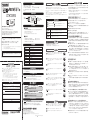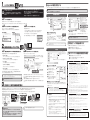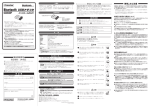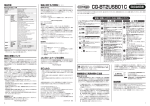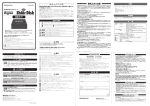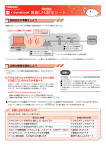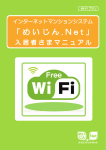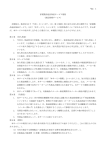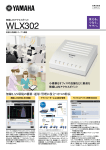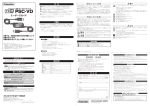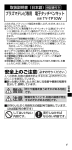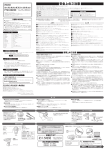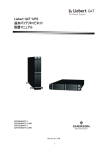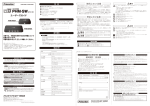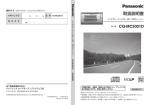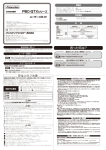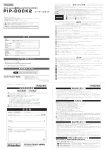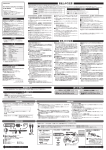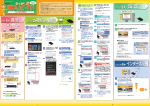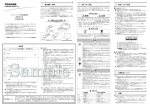Download PSC-Rシリーズ ユーザーズガイド
Transcript
付属品 Bluetooth HID アダプタ PSC-Rシリーズ 本製品のパッケージの内容は、 次 のとおりです。お買い上げのパッ ケージに次のものが同梱されて いない場合は、 販売店までご連絡 ください。 使用上のご注意 本体 ・・・・・・・・・・・・・・・・・・・・・・・・・・・ 1 ユーザーズガイド/保証書 ・・・・・・・・・ 1 活用ガイド ・・・・・・・・・・・・・・・・・・・・・ 1 各部の名称 PSC-RT/PSC-RS/PSC-RP ユーザーズガイド USB コネクター LED 本製品は非常に精密にできておりますので、お取り扱いに際しては十分注意してください。 本製品をお買いあげいただき、まことにありがとうございます。 本製品のご使用に際しては、この「安全上のご注意」をよくお読みのうえ、正しくお 使いください。また、必要なときすぐに参照できるように、本書を大切に保管してお いてください。 本書には、あなたや他の人々への危害や財産への損害を未然に防ぎ、本製品を安全に お使いいただくために、守っていただきたい事項を示しています。 その表示と図記号の意味は次のようになっています。内容をよくご理解のうえ、本文 をお読みください。 接続確立:青点滅 ペアリング中:青点灯 未接続:消灯 動作環境 USBポートを標準搭載するDOS/V(OADG仕様)対応パソコンお よびNEC PC98-NXシリーズ ・ご使用の前に、必ず本書の「使用上のご注意」 「安全上のご注意」 「製品保証規定」 本書裏面をよくお読みいただき、内容をご理解いただいた上でご使用ください。 ※ USBポートは各パソコンに1つ以上空きがあること。 ※ すべてのBluetooth®機器との組み合わせで動作を保証するものではありません。 ・別紙で追加情報が同梱されているときは、必ず参照してください。 ・本書は保証書と一緒に、大切に保管してください。 ● パソコンでBluetooth対応の機器にマウス操作、 キーボード入力が できる!※ ● パソコンと接続先の機器への入力切替はホットキーにて対応 ■対応OS 製品仕様 ● WindowsとMacに対応 ※ すべてのマウス、 キーボードで動作を保証しているものではありません。 また、 マウス/キーボード側が提供する専用 ユーティリティーと競合する可能性があります。 ※ すべてのBluetooth®機器との組み合わせで動作を保障するものではありません。 型番 適合規格 外形寸法(mm) ご使用になる前に ●本製品は Bluetooth 搭載機器専用です。 ●通信機器と接続して使用する際は、各機器の取扱説明書をお読みの上、使用環境条件等を守って正しくお使 いください。 製品保証規定 保証期間:1年保証 ●お買い上げになりました機器が、取扱説明書等に従った正常な使用状態で万一故障した場合に は、本保証規定に従い無料にて故障の修理をいたします。 ●修理の際には製品と本保証書をご提示または添付の上、ご依頼ください。 ●保証期間内でも次の場合には有償修理となる場合がございます。 1)ユーザー登録をされていない場合。 2)本保証書をご提示されない場合、または記入もれ、改ざん等が認められた場合。 3)ご使用の誤り、または不等な修理、調整、改造、誤接続による故障及び損傷。 4)接続している他の機器に起因して生じた故障及び損傷。 5)お買い上げ後の輸送や移動、落下等不当なお取り扱いにより生じた故障及び損傷。 6)火災、天災、公害、塩害、異常電圧や指定外の電圧使用等による故障及び損傷。 約4 伝送方式 FH-SS(周波数ホッピング方式) 周波数範囲 2.4GHz∼2.4835GHz 通信距離 約10m(環境により異なります) 出力クラス Class2対応 電源 USBバスパワー シリアルNo. 保証期間:お買い上げ日 年 月 日 から 電圧 5V 消費電力(最大) 0.45W 対応プロファイル HID(キーボード&マウス) 製品保証に関して 必ず[製品保証に関して] をよくお読みいただき、 十分内容をご理解いただ いた上でご使用ください。 URL http://www.princeton.co.jp/support/registration/index.html ※ユーザー登録されたお客様には、弊社から新製品等の情報をお届けします。 ※ユーザー登録後に、本製品を譲渡した場合には、ユーザー登録の変更はできませんので、 ご了承ください。 困った時は? 1年間 フリガナ お客様名: 様 〒 住所: 電話番号: ー ー 上記の機器などはBluetooth®と同じ電波の周波数帯を使用しています。上 記の近くで本製品を使用すると、電波の干渉を発生する恐れがあります。 注意 この表示を無視し、誤った取り扱いをすると、 傷害または物的損害が発生することがあります。 2.4GHz帯使用の無線機器について 誤って飲み込むと窒息する恐れがあります。 万一飲み込んだ場合は、すぐに医師に相談してください。 発煙、焦げ臭い匂いの発生などの異常状態のまま使用を続けると、感電、 火災の原因になります。ただちに使用を中止して、煙が出なくなってから 販売店に修理を依頼してください。 製品のよくあるご質問について 製品についてよくあるご質問を紹介しています。 URL http://faq.princeton.co.jp/ 使用中に雷鳴が聞こえたら、本体には触れないでください。感電の原因に なります。 濡れた手で本製品を抜き差ししないでください。感電の原因になることが あります。 本製品は、日本国内での使用を前提に設計、製造されています。国外で使 用された場合、弊社は一切の責任を負いません。 本製品を落とす、ものをぶつけるなどの衝撃が加わった場合や破損した場 合は、ただちに使用を中止して、販売店にご連絡ください。そのまま使用 を続けると、感電、火災の原因になります。 電話:03-6670-6848 ※つながらない場合は、e-mailでのお問い合わせもご利用ください 受付:月曜日∼金曜日の 9:00∼12:00、13:00∼17:00 (祝祭日および弊社指定休業日を除く) 印 本製品を分解、改造しないでください。本製品の火災、感電、破損の原因 になります。 テレビ/ラジオを本製品の近くでは、できるだけ使用しないでください 熱器具の近くや直射日光のあたるところで使用・放置しないでください。 火災や故障の原因になります。 Copyright c 2012 Princeton Technology,Ltd. ●テレビ/ラジオなどはBluetooth®とは異なる電波の周波数帯を使用してい ます。そのため、本製品の近くでこれらの機器を使用しても、本製品の 通信やこれらの機器の通信に影響はありません。ただし、これらの機器を Bluetooth®製品に近づけた場合は、本製品を含むBluetooth®製品が発する 電磁波の影響によって、音声や映像にノイズが発生する場合がありま す。 間に鉄筋や金属およびコンクリートがあると通信できません 本製品をパソコンに接続したままの状態でパソコンの移動、収納等を行う わないでください。本製品または、接続しているパソコンを破損する恐れ があります。破損した機器等について弊社は一切の責任を負いません。 使用後は、安全のために必ず接続されている機器から抜いてください。 本機器の仕様および外観は、 予告なく変更することがあります。 本書の内容は予告なく変更されることがあります。 本書の著作権はプリンストンテクノロジー株式会社にあります。 本書の一部または全部を無断で使用、 複製、 転載することをお断りします。 その他、 本書に記載されている会社名、 製品名は各社の商標、 および登録商標です。 本書では は明記しておりません。 本機器の内容またはその仕様により発生した損害については、 いかなる責任も負いかねます。 あらかじめご了承ください。 ●他の機器とは、見通し距離の良い場所で通信してください。建物の構造 や障害物によっては、通信距離が短くなります。特に鉄筋コンクリート などを挟むと通信できないことがあります。 ●電気製品(AV機器、OA機器など)から2m以上離して通信してくださ い。(特に電子レンジは通信に影響を受けやすいので3m以上離してくだ さい。)正常に通信できなかったり、テレビ、ラジオなどの場合は、受 信障害になる場合があります。 ●無線機や放送局の近くで正常に通信ができない場合は、通信場所を変更 してください。 ●使用しないときは、本製品をパソコンから取り外しておくことをおすす めします。 他のBluetooth®機器からの接続要求に応答するために常に電力を消費しま す。 ●IEEE802.11g/bの無線LAN機器と本製品などのBluetooth®機器は同一周 波数帯(2.4GHz)を使用するため、お互いを近くで使用すると、電波障 害が発生し、通信速度の低下や接続不能になる場合があります。この場 合は、使用しない機器の電源を切ってください。 URL http://www.princeton.co.jp/contacts/index.html 販売店名・住所・電話番号(販売店印) 良好な通信のために 無線LAN機器との電波障害について 製品情報や対応情報について 最新の製品情報や対応情報を紹介しています。 URL http://www.princeton.co.jp/ この機器の使用周波数帯では、電子レンジ等の産業・科学・医療用機器等 のほか工場の製造ライン等で使用されている移動体識別用の構内無線局 (免許を要する無線局)及び特定小電力無線局(免許を要しない無線局) が運用されています。 ●この機器を使用する前に、近くで移動体識別用の構内無線局および特定 小電力無線局が運営されていないことを確認してください。 ●万一、この機器から移動体識別用の構内無線局に対して電波干渉の事例 が発生した場合には、速やかに電波の発射を停止した上、混信回避のた めの処置等(例えば、パーティションの設置など)については、弊社カ スタマーサポートへお問い合わせください。 ●その他、この機器から移動体識別用の特定小電力無線局に対して電波干 渉の事例が発生した場合など、何かお困りのことが起きた場合は、弊社 カスタマーサポートへお問い合わせください。 本製品の上に、花瓶、コップ、植木鉢、化粧品や薬品などの入った容器、 アクセサリなどの小さな金属物等を置かないでください。こぼれたり、中 に入った場合、火災、感電の原因になります。 テクニカルサポート Webからのお問い合わせ E-mail : 本社〒101-0032 東京都千代田区岩本町3-9-5 K.A.I.ビル3F URL:http://www.princeton.co.jp 乳幼児の手の届くところに置かないでください 内部に水などの液体が入った場合、異物が入った場合は、ただちに使用を 中止して、販売店にご連絡ください。そのまま使用を続けると、感電、火 災の原因になります。 弊社ホームページ にて、 ユーザー登録ができます。 保 証 書 PSC-RP この表示を無視し、誤った取り扱いをすると、 死亡または重傷を負うなど人身事故の原因となることがあります。 Bluetooth Ver3.0 ●免責事項、製品保証に関しての記載も併せてご覧ください。 PSC-RS 警告 (W)43.2×(D)18.2×(H)4.8 ユーザー登録について ●本保証書は、日本国内においてのみ有効です。(This warranty is valid only in Japan) 製品型番: PSC-RT この表示を無視し、誤った取り扱いをすると、 死亡または重傷を負う差し迫った危険の発生が想定される内容。 PSC-RP/PSC-RS/PSC-RT 質量(g) 本製品で使用する電波について 危険 行為を指示する記号( の中に指示内容が描かれています。) Windows XP SP3(32bit) Mac OS X 10.6 Windows Vista SP2(32/64bit) Mac OS X 10.7 Windows 7 SP1(32/64bit) ● 面倒なドライバやアプリケーションのインストールが不要 ・高い安全性や信頼性が要求される機器や電算機システムなどと直接的または間接的 に関わるシステムでは使用しないでください。 以下の近くでは使用しないでください。 ●電子レンジ/ペースメーカー等の産業・科学・医療用機器など ●工場の製造ライン等で使用されている移動体識別用の構内無線局(免許 を要する無線局) ●特定小電力無線局(免許を要しない無線局) ●IEEE802.11g/b無線LAN機器 行為を禁止する記号( の中や近くに禁止内容が描かれています。) ■対応機種 お買い上げありがとうございます。 ご使用の際には、必ず以下の記載事項をお守りください。 ・医療機器や人命に直接的または間接的に関わるシステム、高い安全性や信頼性が求 められる環境下で使用しないでください。 本製品は2.4GHz帯域の電波を使用しています。本製品を使用する上で、 無線局の免許は必要ありませんが、以下の注意をご確認ください。 注意を促す記号( の中に警告内容が描かれています。) 本書の指示に従って、 正しく使用してください。 本製品は一般的なオフィスや家庭での使用を目的とした製品です。本書 および同梱の書類に記載されている以外の使用にて損害が発生した場合 は、弊社は一切の責任を負いません。 お手入れの際は、安全のため必ず接続されている機器から抜いてください。 ●本製品で使用している電波は、通常の家屋で使用される木材やガラスな どは通過しますので、部屋の壁に木材やガラスがあっても通信できま す。ただし、鉄筋や金属およびコンクリートなどが使用されている場 合、電波は通過しません。部屋の壁にそれらが使用されている場合、通 信することはできません。同様にフロア間でも、間に鉄筋や金属および コンクリートなどが使用されていると通信できません。 ●本製品は電波を使用しているため、第三者に通信内容を傍受される可能 性もありますので、ご留意ください。 1 パソコンに接続する Digizo Airの動作設定をする ソフトウェアの[設定]をクリックするか、 タスクトレイのアイコンを右クリックして[設定]をクリックすると、 設定画面が表示されます。 ・本製品を初めて使用する場合、本製品を接続する前に起動中のアプリケーションや ファイル等をすべて終了してください。 ・パソコンに接続する際は、 コネクターの向きに十分注意して接続してください。 ・Bluetooth 機能を搭載済みのパソコンに接続する際は、Bluetooth 機能をオフに する必要がある場合があります。 設定方法に関しては、接続機器のマニュアルをご 確認ください。 ・USB ポートを2つ以上搭載するパソコンで使用する時は、必ずインストールする際に接続し た USB ポートで使用してください。 ・本製品は USB ハブを使用せず、 必ずパソコンへ直接接続してください。 q 設定内容を変更した際は、必ずDigizo Airのソフトウェアを再起動してください。 ペアリング中に設定を変更すると、ペアリングが解除されます。 設定画面(基本設定) ・本製品をパソコンに接続したままパソコンの移動、 収納を行わないでください。 詳細設定 パソコン 起 動 時 に ソフトウェアを起動 する場 合は、チェッ クを付けます。 クリックして、 設定画面を切 り替えます。 1 パソコンを起動します。 手順 使用するキーボードおよびマウスが接続されているパソコンを起動します。 起動しているアプリケーションや表示中のファイルやフォルダーがある場合は、 すべて終了します。 2 パソコンのUSBポートに本製品を接続します。 L E Dを消 灯した状 態で使 用する場 合 は、 チェックを外しま す。 3 ソフトウェアを起動します。 手順 手順 パソコンのUSBポートに、 本製品を接続します。 本製品はリムーバブルデバイス「Digizo Air」として認識されます。 本製品を表示します。 ・ Windowsに接続している場合は「Win」フォルダーを表示します。 ・ Macに接続している場合は「Mac」フォルダーを表示します。 フォルダーを表示して、 『 DigizoAir』を起動します。 Windowsの場合 Macの場合 続いて、 接続する機器とペアリングをします。 操 作 する機 器を切 り替 える際 に 使 用 する「切替キー」の 設定を変更します。 画面表示の言語を選択します。 ■切替キーの設定を変更する場合 [変更]をクリックすると、 キーの入力画 面が表示されます。 入力エリアを選択した状態で、 切替キー に設定したいキーを押します。 [OK]をクリックすると、 キーが登録され、 現在の切替キーとして、画面上に表示 されます。 選択した状態で キーを入力する e XXXX XXXX XXXX XXXX XXXX XXXX XXXX XXXX XXXX XXXX XXXX XXXX XXXX XXXX XXXX XXXX XXXX XXXX XXXX XXXX 1 接続先の機器でBluetooth機器の登録を開始します。 iOS機器で使用する場合は、 [Shift]+[↑](UP)を[Ctrl]+[↓]に変更すると、 より快適 に使用することができます。 入力設定 2 DigizoAirでペアリングを開始します。 手順 手順 接続先の機器側で、 Bluetooth機器の登録を開始します。 Digizo Airの[ペアリング]をクリックします。 Windows 7の場合 [スタート]→[デバイスとプリンター]→[デバイスの追加]の順に選択します。 ショートカットキーを登録します。 登録されているショートカットキーを 使用する場合は、 [使用する]にチェッ クを入れます。 ペアリング中は青のLEDが点 灯して、 PINコードの入力画面 が表示されます。 Windows Vista、Windows XPの場合 [コントロールパネル]→[Bluetoothデバイス]の順に選択します。 q カーソルの移動速度を調整します。 iPhoneやiPadなどiOSやMac OS X 機器と接続する場合は、 「コンボ(iOS サポート)」を選択してください。 一部ノートパソコンなどで「コンボ(iOSサポート)」では使用できない場合があります。 その場合は、 「コンボ」を選択してください。 使用を終了して本製品を取り外す [ペアリング]をクリックします。 a パソコン側に操作を戻して、 b 接続が解除されLEDが消灯します。 本製品を取り外します。 c Digizo Airを終了して、 一度ペアリングした機器を再度使用する場合 a 接続先の機器でBluetoothをONにします。 b パソコンに本製品を接続してDigizo Airを起動します。 c [ペアリング]をクリックします。 Mac OSの場合 [システム環境設定]→[Bluetooth]の順に選択します。 製品保証に関して iOS (iPhone、iPad等) の場合 [設定]→[一般]→[Bluetooth]の順に選択します。 パスキーを入力 以 降 の 操 作 手 順 は 、各 機 器 に 付 属している取 扱 説 明 書を参 照して 「Bluetooth機器の検索」を行ってください。 q ・万一、製品のご購入から1年以内に製品が故障した場合は、弊社による故障判断完了後、無償にて修理/製品交換対応させていただきます。 修理にて交換された本体および部品に関しての所有権は弊社に帰属するものと致します。 ■ショートカットキーを登録する場合 Android OSの場合 [設定]→[無線とネットワーク]→[Bluetooth設定]の順に選択します。 e 本製品が検出された後、 本製品を登録するときにパスキー(PINコード)が表示される場合が あります。パスコードはペアリングの際に必要になります。 一度に接続可能な機器は1台のみとなります。 3 主な使い方(操作する機器の切り替え) 接続先の機器で表示されたパスキー(PINコード)を入力して[OK]をクリッ クすると、 接続先の機器で本製品(出荷時のデバイス名:Digizo Air)が登 録されます。 以降は、 接続先機器の指示に従って、 登録を完了してください。 正しく登録され、 接続が確立すると青色のLEDがゆっくり点滅を繰り返しま す。 接続が確立している状態で、 キーボードの[Shift]を押しながら[↑]を押すと、 接続先の機器の操作や文字入力が可能になります。 接続先の機器に操作が切り替わると、 タスクバーのアイコンに「Bluetooth機器モードに切替中」と表示されます。 本製品が接続されているパソコン側に操作が切り替わると、 タスクバーのアイコンに「パソコンモードに切替中」と表示されます。 a 登録したいショートカットキー を左の枠に入力します。 a b 右 の 枠 に 割り当 てをしたい キーを登録します。 c [追加]をクリックします。 e d [登録]をクリックします。 e 登録したキーを削除する場合 は、 リストからキーを選択して、 [削除]をクリックします。 ・保証の対象となる部分は製品のハードウェア部分のみで、添付品や消耗品は保証対象より除外とさせていただきます。 b c Shift XXXX XXXX XXXX XXXX XXXX XXXX XXXX XXXX XXXX XXXX XXXX XXXX XXXX XXXX XXXX XXXX XXXX XXXX XXXX 免責事項 ■保証期間内であっても、次の場合は保証対象外となります。 ・保証書のご提示がない場合、または記入漏れ、改ざん等が認められた場合。 d あらかじめ登録されているショートカットキーを使用する場合は、 b の下のプルダ ウンのラジオボタンにチェックを付けて、 使用するショートカットキーをプルダウン から選択してください。 登録済みのショートカット (※対応機器のみ使用可能) [Win]+[Space]キー: 文字入力方法を切り替えます。 (iOSのみ) [Win]+[s]キー: CapsLockキーのオンとオフを切り替えます。 [Alt]+[Cntl]+[Delete]キー: 接続先のパソコンのタスクマネージャーを起動します。 Windowsで使うショートカットを、 iOSのショートカットに割り当てるなどすると便利に 使えます。 例【選択したテキストをクリップボードにコピーするショートカット (Cntl+C) の場合】 登録したいショートカット (上図のa) [Cntl]+[C] 「パソコンモードに切替中」 [Win]※+[C] このようなショートカットの登録をすると、 Windowsで使い慣れたショートカットをiOS 機器で使用できるようになります。 ・iOS機器のマウスによる操作はできません。 キーボードによる文字入力のみ使用可能です。 同 様 に 上 図 の a に [ C n t l ] + [ V ]( 貼り付 け の ショートカット)、上 図 の b に [Win]+[V](command + V)などの登録をすると、 クリップボードの内容を貼り付ける 際に便利です。 他のiOSのショートカットについては別紙活用ガイドをご覧ください。 ・Android OS機器の一部機種はマウスによる操作に対応していますが、すべての動作を保証し ているものではございません。 ※日本語106/109キーボードを使用して、 iOS機器と本製品を接続した場合は、 [Win]キーが[Command]キーに割り当てられます。 ・一部キーの位置などが異なる場合がございますので、実際にご使用いただいてご確認ください。 ※割り当てしたいキーに関しては、 活用ガイドおよび接続先機器のマニュアルを参照してください。 q 操作時のご注意 ・iOSおよびAndroid OS機器には英語キーボードとして認識されます e ・切替キーは設定画面で変更することができます。 ・設備、環境の不備等、使用方法および、注意事項に反するお取り扱いによって生じた故障・損傷。 ・輸送・落下・衝撃など、お取り扱いが不適切なために生じた故障・損傷。 ・お客様の責に帰すべき事由により生じた機能に影響のない外観上の損傷。 ・火災、地震、水害、塩害、落雷、その他天地異変、異常電圧などにより生じた故障・損傷。 ・接続しているほかの機器、その他外部要因に起因して生じた故障・損傷。 ・お客様が独自にインストールされたソフトウェアに起因して生じた故障・損傷。 ・お客様の故意または重過失により生じた故障・損傷。 ・ユーザーズガイド記載の動作条件ならびに機器設置環境を満足していない場合。 ・弊社もしくは弊社指定の保守会社以外で本製品の部品交換・修理・調整・改造を施した場合。 ・譲渡などにより製品を入手した場合。 ・紛失した場合。 ■お買い上げ製品の故障もしくは動作不具合により、その製品を使用したことにより生じた直接、間接の損害、HDD等記憶媒体のデータに関す る損害、逸失利益、ダウンタイム(機能停止期間)、顧客からの信用、設備および財産への損害、交換、お客様および関係する第三者の製品 を含むシステムのデータ、プログラム、またはそれらを修復する際に生じる費用(人件費、交通費、復旧費)等、一切の保証は致しかねま す。 またそれらは限定保証の明記がされていない場合であっても(契約、不法行為等法理論の如何を問わず)責任を負いかねます。 ■製品を運用した結果の他への影響につきましては一切の責任を負いかねますので予めご了承下さい。 ■購入された当社製品の故障、または当社が提供した保証サービスによりお客様が被った損害(経済的、時間的、業務的、精神的等)のう ち、直接・間接的に発生する可能性のあるいかなる逸失利益、損害につきましては、当社に故意または重大なる過失がある場合を除き、弊 社では一切責任を負いかねますのでご了承ください。また、弊社が責任を負う場合でも、重大な人身損害の場合を除き、お客様が購入され た弊社製品などの価格を超えて責任を負うものではありません。 製品修理に関して 便利な使い方 割り当てしたいキー(上図のb) ・当社は商品どうしの互換性問題やある特定用途での動作不良や欠陥などの不正確な問題に関する正確性や完全性については、黙示的にも明 示的にもいかなる保証も行なっておりません。また販売した商品に関連して発生した障害および損失についても、当社は一切の責任を負わ ないものといたします。 This warranty is valid only in Japan ■登録済みのショートカットキーを使用する場合 e XXXX ・本製品の故障また使用によって生じた損害は、直接的・間接的問わず、弊社は一切の責任を負いかねますので、予めご了承ください。 ・一度ご購入いただいた商品は、商品自体が不良ではない限り、返品または交換はできません。各機器には対応機種があり、ご購入時にご案 内していますのでよくご確認下さい。対応機種間違いによる返品はできませんので予めご了承下さい。 「Bluetooth機器モードに切替中」 接続中 ペアリング中に変更すると、ペ アリングが解除されます。 操作に使用する機器を選択します。 「コンボ」を選択すると、 キーボードと マウス両方を使用可能です。 (※マウス操作は対応機器のみ) ■iPhoneやiPadなどiOS機器と 接続する場合 q Windowsの場合 2 接続先の機器とペアリングする 接続先の機器に認識されるデバイス 名称を設定することができます。 設定する場合は、 入力エリアに名称を 半角英数字で入力して、[変更]をク リックします。 デジ操Ai rを複数台使用する場合、 デ バイス名を変更すると便利です。 ・保証期間内の修理は、弊社テクニカルサポートまでご連絡いただいた後、故障品を弊社まで送付していただきます。故障品送付の際、弊社 までの送料はお客様のご負担となりますことを予めご了承ください。修理完了品または代替品をご指定の場所にご送付させて頂きます。 ・動作確認作業中及び修理中の代替品・商品貸し出し等はいかなる場合においても一切行っておりません。 ・お客様に商品が到着した日から1週間以内に、お客様より当社に対して初期不良の申請があった場合で、なおかつ弊社側の認定がなされた 場合にのみ初期不良品として、正常品もしくは新品との交換をさせていただきます。その際はご購入時の梱包、箱、保証書などの付属品等 が全て揃っていることが条件となります。 ・修理品に関しては「製品保証書」を必ず同梱し、下記「お問い合わせについて」に記入された住所までご送付ください。 ・製造中止等の理由により交換商品が入手不可能な場合には同等品との交換となります。 ・お客様の設定、接続等のミスであった場合、また製品の不良とは認められない場合は、技術料およびチェック料を頂く場合がございますの で予めご了承下さい。 ・お客様の御都合により、有料修理の撤回・キャンセルを行われた場合は技術作業料及び運送料を請求させて頂く場合がございますので予め ご了承下さい。 ・サポートスタッフの指示なく、お客様の判断により製品をご送付頂いた場合で、症状の再現性が見られない場合、及び製品仕様の範囲内と 判断された場合、技術手数料を請求させて頂く場合がございますので予めご了承下さい。 修理/お問い合せについて ■テクニカルサポート・商品および保証に関するお問い合わせ先 テクニカルサポート 〒101-0032 東京都千代田区岩本町3-9-5 K.A.I.ビル 3F プリンストンテクノロジー株式会社 テクニカルサポート課 TEL:03-6670-6848 (受付:月曜日から金曜日の 9:00~12:00、13:00~17:00 祝祭日および弊社指定休業日を除く) Webからのお問い合わせ:http://www.princeton.co.jp/contacts/index.html